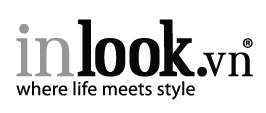Giống những mẫu xe hàng đầu của Audi, các hệ thống hiển thị và vận hành kỹ thuật số trong dáng vẻ nhỏ gọn...
Xem tiếpBạn đang ở đây
“A bờ cờ” về Mac OS X

Những chiếc máy tính của “hãng táo” luôn rất quyến rũ
Theo cảm nhận cá nhân của người viết, Mac OS X thật ra không hề khó sử dụng mà ngược lại còn rất đơn giản và trực quan. Chữ “khó” ở đây chắc chắn là do bạn, những người đã quen thuộc với HĐH Windows cảm thấy bỡ ngỡ khi mới chuyển đổi sang dùng Mac. Đến khi đã quen rồi thì ai biết đâu bạn sẽ lại… không còn muốn dùng Windows nữa (!)
Desktop của Mac, tuy lạ mà quen
Nhìn chung, “bàn làm việc” (desktop) của HĐH Windows mà chúng ta đang sử dụng cũng tương đồng với Mac OS X: cũng từ một bức hình nền đẹp mắt, trên đó là các ứng dụng thường dùng và cả những dữ liệu bạn lưu ngay trên desktop. Tuy nhiên, điểm khác biệt đầu tiên bạn có thể thấy toàn bộ biểu tượng trên Desktop của Mac đều được xếp từ từ phải sang trái, ngược với Windows. Theo “hãng táo”, cách sắp xếp này hợp lý hơn do chúng ta thường có xu hướng nhìn từ phía phải nhiều hơn. Bạn cũng cần làm quen với thanh Dock – tương tự như Start Menu của Windows. Hầu hết các ứng dụng thường dùng và những ứng dụng đang chạy sẽ xuất hiện trên thanh này. Apple dùng một dấu sáng ở bên dưới mỗi biểu tượng để bạn biết trạng thái hoạt động của ứng dụng đó.
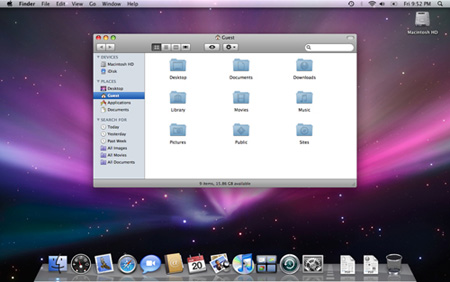
Desktop của Mac OS X trông rất đơn giản & gọn gàng
Trong khi đó, phần trạng thái của HĐH và menu chính của các ứng dụng lại nằm ở thanh công cụ riêng biệt phía trên cùng màn hình. Thanh này gồm hai phần chính: nhóm bên trái là của menu ứng dụng, nhóm bên phải là phần thông tin hệ thống (WiFi, Bluetooth, âm thanh, pin, đồng hồ và biểu tượng tìm kiếm Sportlight).
Nhìn chung, desktop của Mac khá đơn giản, các biểu tượng, thông số và menu đều nằm tại những vị trí xác định. Sự cố định này là một trong những điểm mạnh của Mac OS X giúp việc sử dụng dễ dàng hơn (thay vì mỗi cửa sổ có một menu riêng theo kiểu khác nhau trên Windows).
Thanh Dock - nét đặc trưng của Mac
Điểm nhấn trên màn hình chính của Mac OS X luôn là thanh Dock. Thanh Dock có thể đặt ở những vị trí khác nhau như góc dưới, góc trái hoặc góc phải màn hình. Dock gồm một số phần chính sau:
- Biểu tượng ứng dụng. Mặc định, phần bên trái của Dock sẽ chứa các ứng dụng thường được sử dụng. Để khởi động ứng dụng, bạn chỉ cần nhấp chuột vào biểu tượng đó. Trong lúc ứng dụng được mở, dưới biểu tượng sẽ có một dấu sáng cho bạn biết là bạn đã mở ứng dụng này.
- Thư mục chính & “thùng rác”. Phần bên phải của Dock gồm thư mục ứng dụng (Applications), thư mục Documents, thư mục Download và “thùng rác” (Trash). Ngoài ra, khi bạn thu nhỏ một ứng dụng đang chạy thì ứng dụng đó cũng “rút gọn” về phần bên phải này, ngay cạnh Trash.
- Thanh điều chỉnh kích thước. Phân cách giữa phần trái & phải của Dock là một vạc ngăn cách màu trắng. Hãy kéo thanh này lên hoặc xuống để thay đổi kích thước Dock. Ngoài ra, khi nhấn chuột phải vào đây và chọn Open Dock Preference, bạn sẽ được đưa tới cửa sổ tùy chọn của Dock với nhiều tùy chọn sâu hơn.
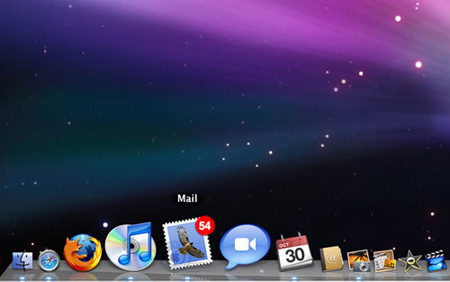
Thanh Dock của Mac OS X với các ứng dụng thường dùng
Lưu ý: để thêm một biểu tượng vào Dock, bạn chỉ cần kéo nó từ Application (hay bất kì nơi nào khác) thả vào vị trí mong muốn trên Dock. Ngược lại, nếu cần bỏ bớt, bạn kéo và thả nó ra ngoài Desktop hoặc đơn giản là kéo thẳng vào thùng rác.
(còn tiếp…)
Thanh Chương
Theo PC World Việt Nam